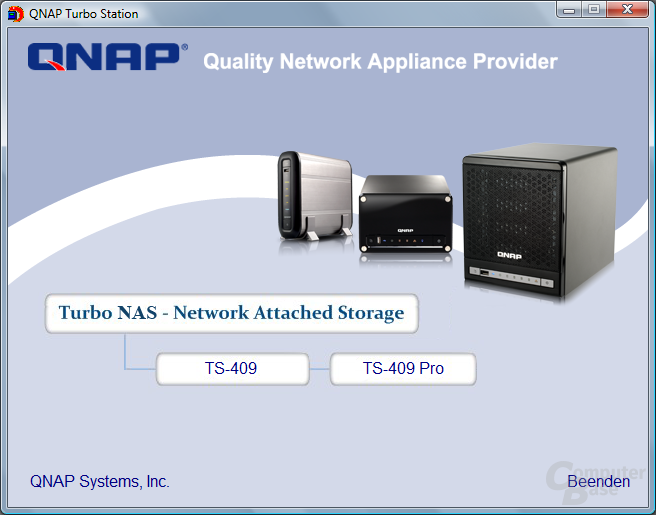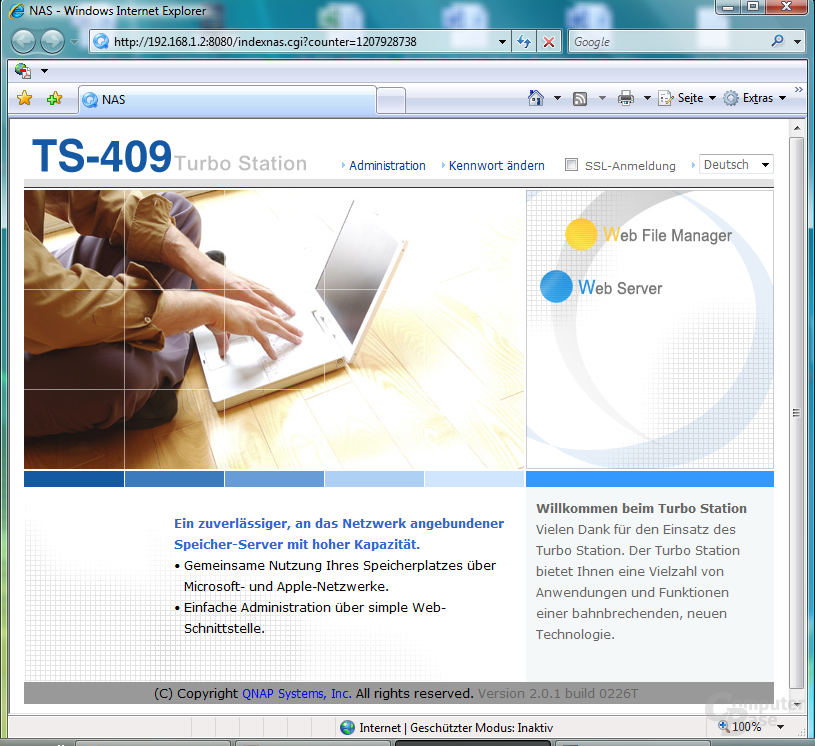QNAP TS-409 Pro im Test: Netzwerkspeicher auf hohem Niveau
5/12Konfiguration
Bevor man diese umfangreichen Funktionen des QNAP TS-409 Pro jedoch nutzen kann, muss sie zunächst in Betrieb genommen und konfiguriert werden. Nachdem man die Festplatten mittels je vier Schrauben auf die Einschübe geschraubt, sie in das System geschoben und vorne verschraubt hat, kann man auch schon mit der Installation des TS-409 Pro beginnen. Hierzu verbindet man das System mit dem Netzwerk, schließt es an den Strom an, schaltet es ein und legt die beiliegende Software-CD in einen sich im Netzwerk befindlichen Rechner ein. Beim Einschalten des TS-409 Pro ertönt ein erster Piepton, der nach etwa 45 Sekunden von einem zweiten gefolgt wird, welcher den Abschluss des Systemstarts signalisiert. Nach dem automatischen Start der CD wählt man das QNAP-Modell, welches man konfigurieren möchte, aus und installiert anschließend das Programm „QNAP Finder“. Das Programm sollte im Normalfall den noch nicht konfigurierten NAS-Server im Netzwerk automatisch finden und die Konfiguration des Systems anbieten. Nachdem man die Schnellinstallation so gestartet hat, wird man zur Eingabe des Benutzernamens und Passworts aufgefordert, welche im Auslieferungszustand beide „admin“ lauten. Im Weiteren folgt man einfach dem Assistenten, um den Server-Namen, das Kennwort, die Uhrzeit und das Datum, die Dateinamencodierung, die IP-Adresse, die Laufwerkskonfiguration einschließlich RAID-Level und ein Firmware-Update festzulegen. Nach einer abschließenden Übersicht werden die Änderungen vorgenommen, was je nach Größe der Festplatten einige Minuten in Anspruch nehmen kann. Anschließend ist das System bereits einsatzbereit – man wird jedoch direkt zur Konfiguration von Netzwerk-Laufwerken weitergeleitet, um diese unter Windows direkt verfügbar zu machen. Insgesamt dauerte diese Prozedur bei uns nicht länger als 15 Minuten und geht sehr einfach von der Hand.
Web-Oberfläche
Die ausführliche Konfiguration des QNAP TS-409 Pro erfolgt komplett über ein Webinterface mittels Browser. Hierzu stellt der NAS-Server einen nach außen abgesicherten Apache-Webserver unter dem Port 8080 bereit, welcher auf die Skriptsprache CGI und eine MySQL-Datenbank setzt. Der genutzte Browser muss in jedem Fall Javascript unterstützen, da QNAP hiervon in der Weboberfläche sehr viel Gebrauch macht. Ansonsten hat man sich bemüht, ein möglichst kompatibles Interface zu basteln und setzt auf HTML 4, um auch den veralteten Internet Explorer 5.0 zu unterstützen. Die Sprache des Webinterfaces richtet sich bequem nach den Einstellungen des Browsers.
Das Webinterface bietet neben den Einstellungsmöglichkeiten, welche man bereits über den „QNAP Finder“ vom PC aus vornehmen konnte und die sich im Menü unter dem Punkt „Schnelle Konfiguration“ finden, eine Vielzahl von Einstellungen, die vom Benutzer vorgenommen werden können. Neben der Konfiguration der eigentlichen Datei-, Web-, FTP-, Medien-, iTunes-, MySQL-, Download-, Printer- und anderen Server, kann man über die Oberfläche beispielsweise auch die Benutzerverwaltung, RAID-Migration und –Erweiterung, Benachrichtigungen, Remote-Reproduktion, Systemeinstellungen, Festplattentests und das Verhalten des Lüfters einstellen. So lässt sich der Lüfter entweder anhand der Systemtemperatur regeln, wobei die Temperaturen manuell festgelegt werden können, oder einfach per Auswahl „niedrig“, „mittel“ und „hoch“, was den Lüfter dauerhaft in der gewählten Geschwindigkeit betreibt.
Der QNAP TS-409 Pro unterstützt darüber hinaus Jumbo Frames, womit man alle Frames mit einer Größe oberhalb von 1518 Bytes bezeichnet; dies entspricht einer MTU (Maximum Transmission Unit – maximale unfragmentiert übertragbare Datenmenge) von 1500. Der TS-409 Pro erlaubt neben der Standardeinstellung von 1518 Byte auch Frames mit einer Größe von 4074, 7418 und 9000 Bytes für Gigabit-Netzwerke, die hieraus eine gesteigerte Leistung erzielen können, wenn alle Komponenten die nicht standardisierten Jumbo Frames unterstützen, indem die Interrupt-Last der NIC verringert wird – wodurch weniger Overhead entsteht, was wiederum die verfügbare Bandbreite erhöht.
Da die Möglichkeiten des Web-Interfaces immens sind, möchten wir an dieser Stelle nicht auf jede Funktion im Einzelnen eingehen, da dies den Rahmen des Artikels bei Weitem sprengen würde. Einen kompletten Einblick in das Webinterface bietet jedoch obige Bildstrecke, in welcher wir sämtliche Einstellungsmöglichkeiten des Interfaces abgelichtet haben. Im Folgenden möchten wir nun auf einige ausgewählte Server-Funktionen und die mitgelieferte Backup-PC-Software des QNAP TS-409 Pro eingehen.